- Autora Jason Gerald [email protected].
- Public 2024-01-15 08:11.
- Última modificació 2025-01-23 12:08.
Aquest wikiHow us ensenya a recuperar una contrasenya de Gmail perduda o oblidada mitjançant el lloc web de Gmail o l’aplicació mòbil de Gmail.
Pas
Mètode 1 de 2: utilitzar el lloc web de Gmail
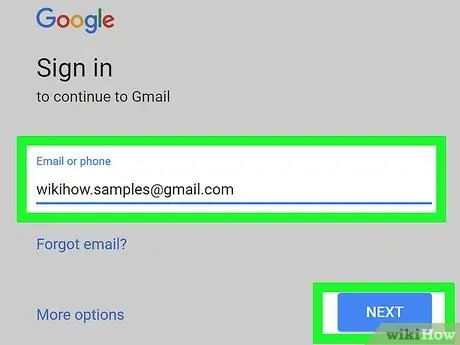
Pas 1. Visiteu
Utilitzeu l'enllaç o escriviu l'URL en un navegador web.
Si l'adreça de correu electrònic o el número de telèfon associat al compte no s'emplenen automàticament, escriviu l'adreça o el número de telèfon al camp amb l'etiqueta adequada i feu clic a " PRÒXIM ”.
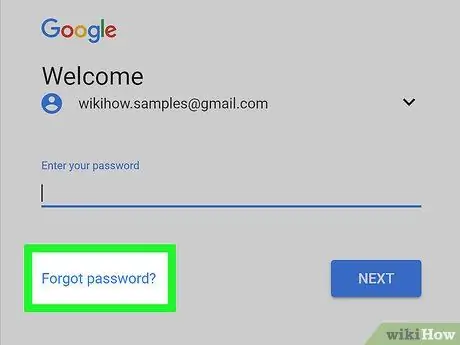
Pas 2. Feu clic a la contrasenya oblidada?
es mostra a sota del camp de la contrasenya.
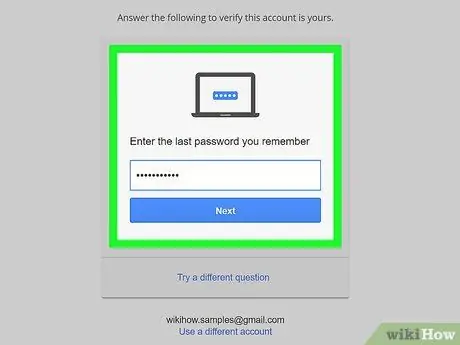
Pas 3. Introduïu l'última contrasenya que recordeu i feu clic a Següent
- Si no recordeu cap contrasenya que hàgiu fet servir abans, feu clic a l'opció " Proveu una pregunta diferent ”Que es troba sota el quadre gris.
- Continua fent clic a " Proveu una pregunta diferent ”Fins que trobeu una pregunta que es pugui respondre, responeu a la pregunta i feu clic a“ Pròxim ”.
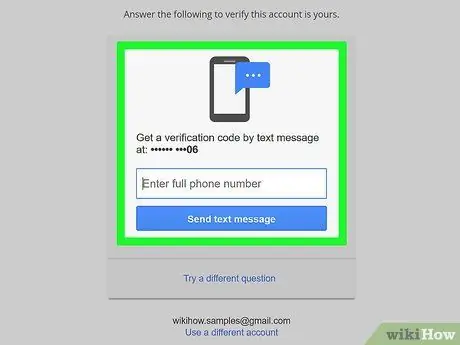
Pas 4. Seguiu les instruccions que es mostren a la pantalla
Se us demanarà que feu una de les opcions següents:
- Confirmació del missatge enviat al número de telèfon associat al compte de Gmail;
- Confirmeu el missatge enviat a l'adreça de correu electrònic associada al compte de Gmail;
- Confirmeu el correu electrònic enviat al compte de correu electrònic de recuperació que heu configurat o bé
- Introduïu una adreça de correu electrònic a la qual pugueu consultar / accedir immediatament.
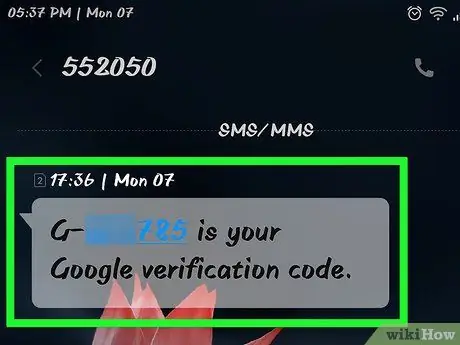
Pas 5. Obriu el correu electrònic o el missatge enviat per Google
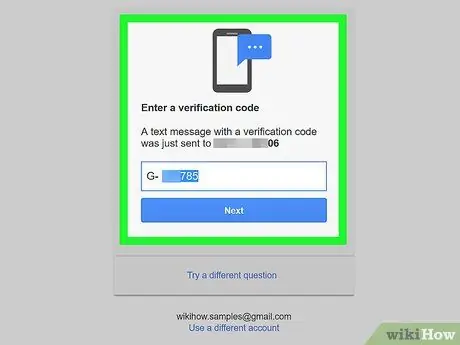
Pas 6. Introduïu el codi de verificació que apareix al missatge al camp que es mostra a la pantalla
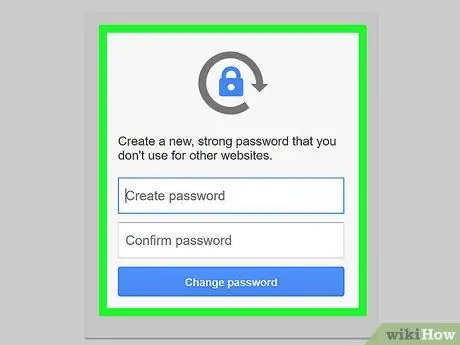
Pas 7. Introduïu la nova contrasenya i confirmeu-la a la columna amb l'etiqueta adequada
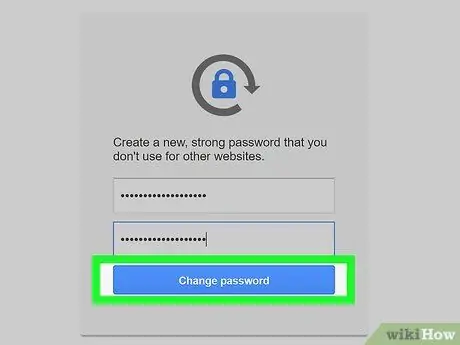
Pas 8. Feu clic a Canvia la contrasenya
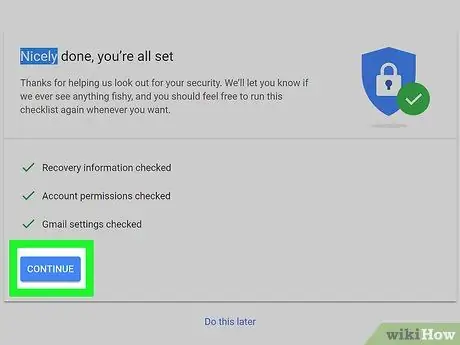
Pas 9. Feu clic a ACCEPTA
Ara, la vostra contrasenya s’ha recuperat i podeu iniciar la sessió a Gmail amb ella.
- Si no podeu introduir la contrasenya anterior o rebre un missatge al número de telèfon, adreça de correu electrònic o compte de correu electrònic de recuperació que estigui enllaçat al vostre compte de Gmail, se us demanarà que expliqueu breument a Google per què no podeu accedir al vostre compte (opció "expliqueu-nos breument" per què no podeu accedir al vostre compte "). Introduïu el motiu i feu clic a " Presentar ”.
- Google us contactarà d'aquí a 3-5 dies (els dies laborables).
Mètode 2 de 2: utilitzar l'aplicació Gmail
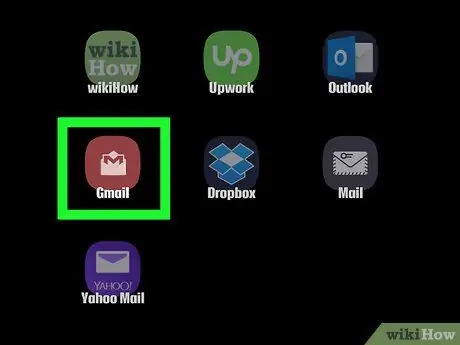
Pas 1. Obriu l'aplicació Gmail
Aquesta aplicació està marcada per una icona en blanc i vermell que sembla un sobre tancat.
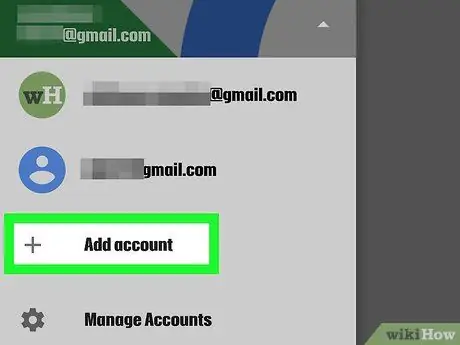
Pas 2. Toqueu + Afegeix una adreça de correu electrònic

Pas 3. Toqueu Google

Pas 4. Introduïu l'adreça de correu electrònic o el número de telèfon associat al vostre compte de Gmail al camp corresponent
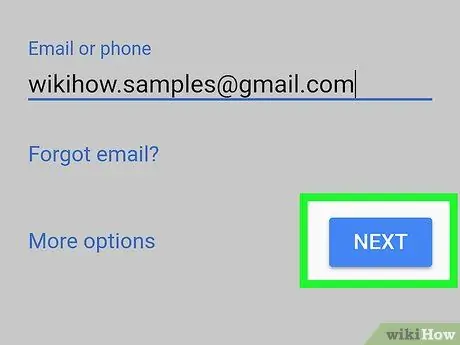
Pas 5. Toqueu NEXT, que es troba a l'extrem inferior dret
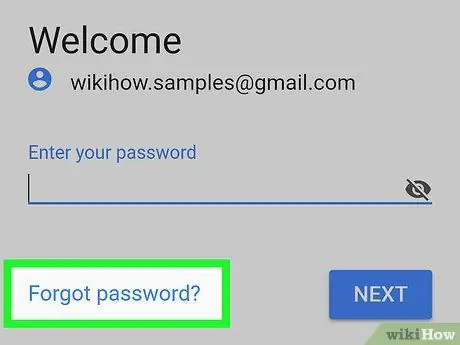
Pas 6. Toqueu la contrasenya oblidada?
al camp de la contrasenya.
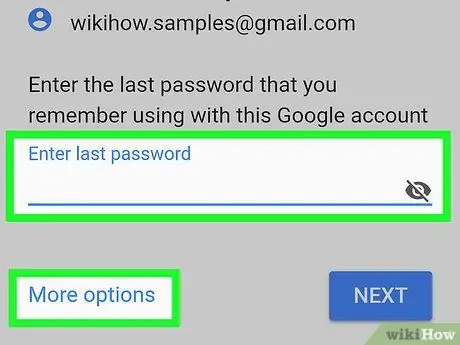
Pas 7. Introduïu l'última contrasenya que recordeu i toqueu SEGÜENT
- Si no recordeu cap contrasenya utilitzada anteriorment, toqueu l'opció " Proveu una altra manera d'iniciar la sessió ”Sota el camp de la contrasenya.
- Continua tocant l'opció " PROVEU UNA ALTRA MANERA D'INICIAR LA SESSIÓ fins que trobeu una pregunta que es pugui respondre. Respon a la pregunta i toca " PRÒXIM ”.
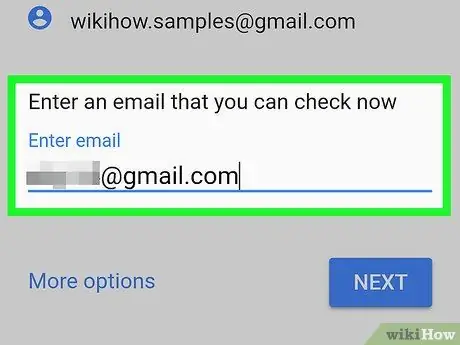
Pas 8. Seguiu les instruccions que es mostren a la pantalla
Se us demanarà que realitzeu una de les ordres següents:
- Confirmació del missatge enviat al número de telèfon associat al compte de Gmail;
- Confirmeu el missatge enviat a l'adreça de correu electrònic associada al compte de Gmail;
- Confirmeu el correu electrònic enviat al compte de correu electrònic de recuperació que heu configurat o
- Introduïu una adreça de correu electrònic a la qual pugueu consultar / accedir immediatament.
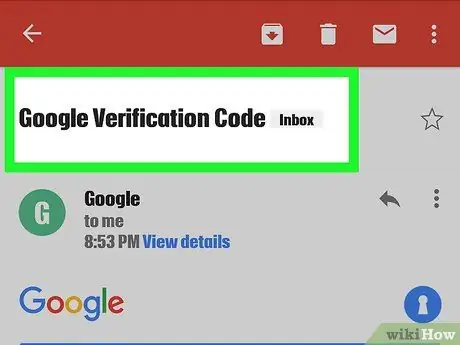
Pas 9. Obriu el correu electrònic o el missatge enviat per Google
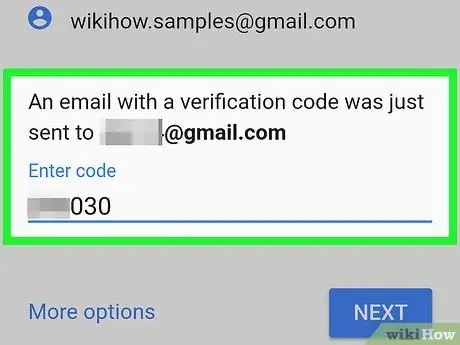
Pas 10. Introduïu el codi de verificació que apareix al missatge al camp que es mostra a la pantalla
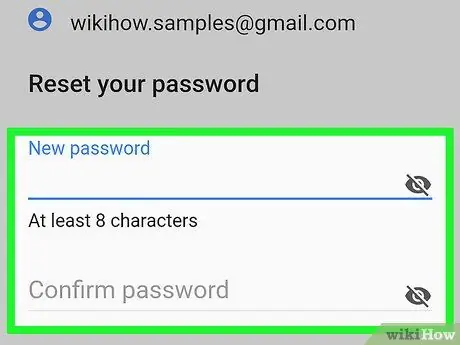
Pas 11. Introduïu la nova contrasenya i confirmeu-la a la columna amb l'etiqueta adequada
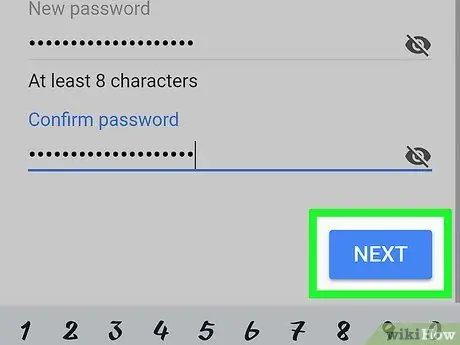
Pas 12. Toqueu SEGÜENT
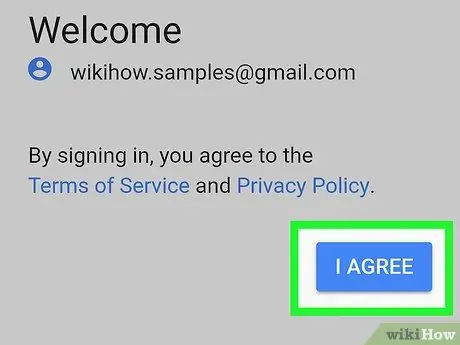
Pas 13. Toqueu ACCEPTA
Ara, la vostra contrasenya s’ha recuperat correctament i podeu iniciar la sessió al vostre compte de Gmail.
- Si no podeu introduir la contrasenya anterior o rebre un missatge al número de telèfon, adreça de correu electrònic o compte de correu electrònic de recuperació que estigui enllaçat al vostre compte de Gmail, se us demanarà que expliqueu breument a Google per què no podeu accedir al vostre compte (opció "expliqueu-nos breument" per què no podeu accedir al vostre compte "). Introduïu el motiu i feu clic a " Presentar ”.
- Google us contactarà d'aquí a 3-5 dies (els dies laborables).






